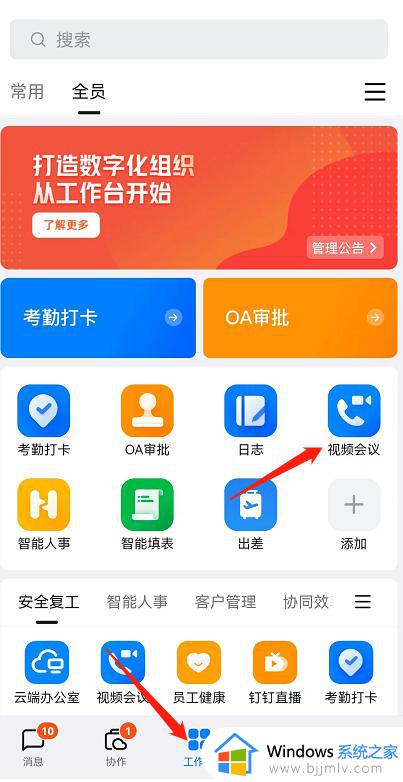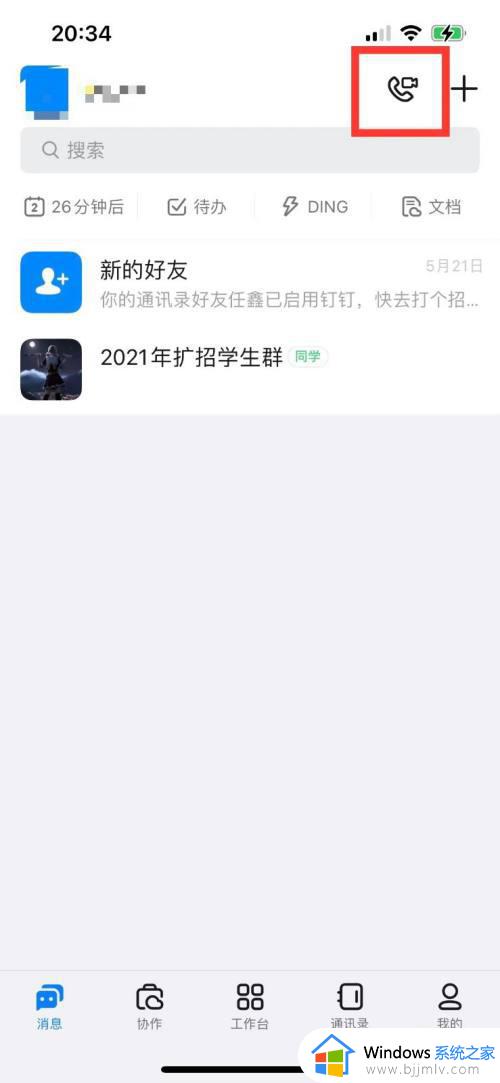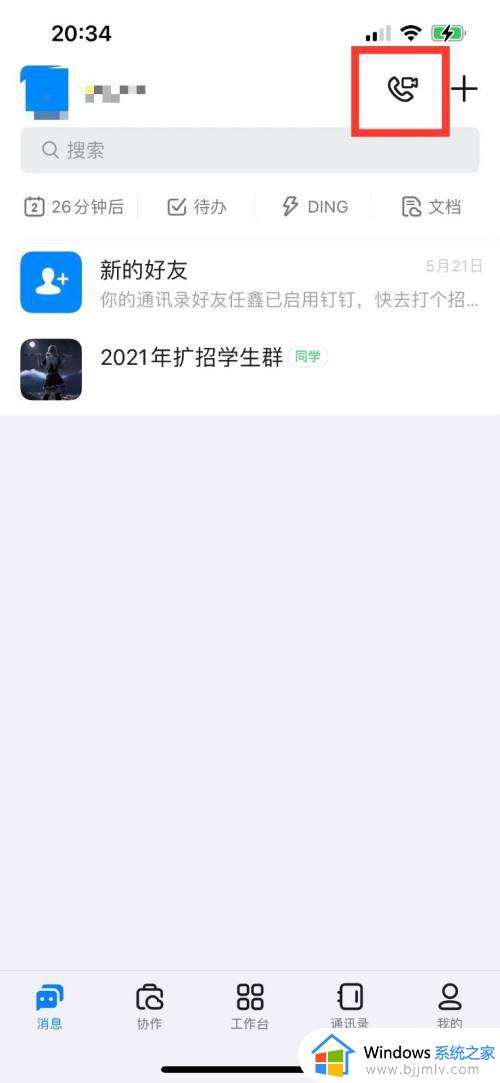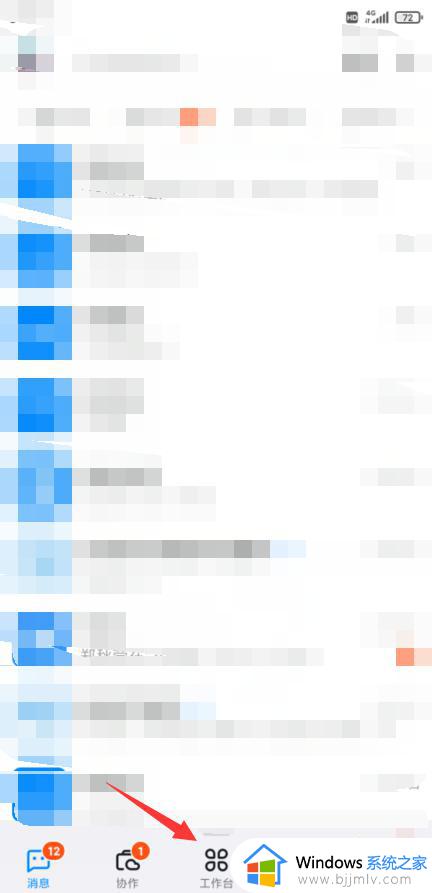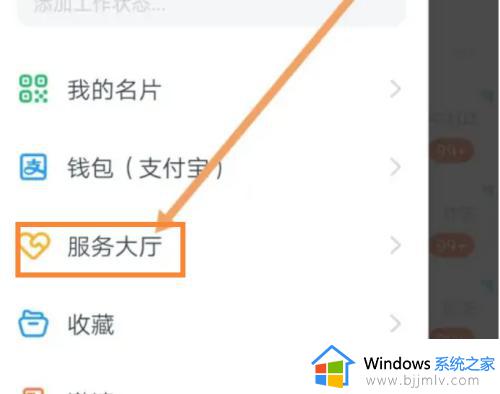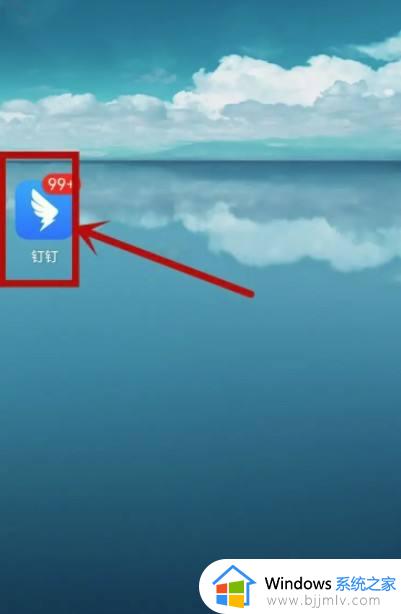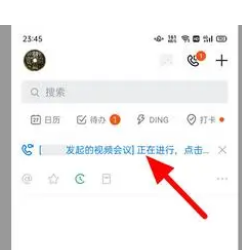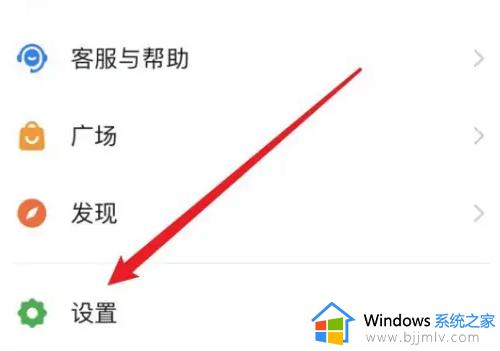钉钉预约会议进不去如何解决 钉钉预约会议进不去怎么办
更新时间:2022-12-14 16:55:34作者:qiaoyun
相信很多人在使用钉钉进行会议的时候,都会遇到各种问题,例如近日有小伙伴就遇到了钉钉预约会议之后进不去的情况,这让用户们很是苦恼,不知道该怎么办才好,为了解决这个问题,本文这就给大家讲解一下钉钉预约会议进不去的详细解决方法。
相关推荐:

具体步骤如下:
1.网络的问题,切换流量尝试。
2.钉钉软件的问题,更换设备加入钉钉设备尝试。
3.钉钉视频会议设置了禁止加入,等待发起人邀请参加即可。
4.重启钉钉或重装钉钉尝试。
以上给大家讲解的就是钉钉预约会议进不去的一些解决方法,有遇到一样情况的话,可以尝试上面的方法来修复吧。